Łącząc się do sieci Wi-Fi stworzonej przez router nie uzyskujemy tylko dostępu do Internetu. Przyłączamy się do całej sieci lokalnej, czyli widzimy inne komputery w sieci i w razie potrzeby możemy z nimi wchodzić w interakcje lub udostępniać pliki. Nie zawsze jest to pożądane działanie, zwłaszcza, gdy udostępniamy połączenie z internetem dla większej ilości osób.

Możemy jednak za pomocą ustawień routera wprowadzić odpowiedni tryb lub podzielić sieć, aby użytkownicy mieli dostęp jedynie do Internetu bądź zostali odizolowani od głównych komputerów. Do dyspozycji mamy dwie opcje - tzw. Wireless Isolation (Izolacja sieci bezprzewodowej) oraz Guest Network (sieć dla gości). Funkcje te nieco różnią się od siebie i w zależności od routera możemy mieć dostępne obie z nich lub tylko jedną.
Wireless Isolation, czyli ograniczenie sieci do udostępniania Internetu
Wireless Isolation to prosta funkcja, którą tylko zaznaczamy w ustawieniach routera. Po jej włączeniu router automatycznie wyłączy wszelkie funkcje komunikacji między urządzeniami podłączonymi do sieci bezprzewodowej. Nie będą one mogły się komunikować z innymi komputerami w sieci ani udostępniać plików. Innymi słowy zamienimy naszą sieć Wi-Fi w miejsce z dostępem do Internetu i niczym więcej.
Jeżeli nasz router posiada taką opcję, to znajdziemy ją w ustawieniach sieci bezprzewodowej. Jako że każdy router posiada inny interfejs, to niestety musimy sami nieco poszperać w opcjach. W zależności od oprogramowania routera funkcja ta może występować pod różnymi nazwami - AP Isolation, Wireless Isolation etc. Zazwyczaj jednak znajdziemy w nazwie słowo "Isolation".
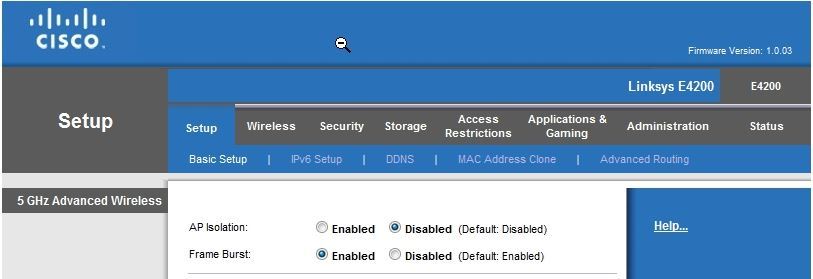
W przypadku routerów Linksys znajdziemy tę opcję w zakładce Wireless > Advanced Wireless Settings. Zauważymy pole AP Isolation - teraz wystarczy przełączyć je na wartość Enabled.
Guest Network, czyli oddzielna sieć dla gości
Może się zdarzyć, że router nie posiada opcji izolacji bezprzewodowej, a my musimy udostępniać połączenie internetowe dla większej ilości osób. Jeżeli nie chcemy dawać dostępu np. wszystkim pracownikom w biurze do całej sieci i udostępnianych plików, to możemy utworzyć tzw. sieć dla gości. Sieć dla gości to oddzielna sieć bezprzewodowa, która korzysta z głównych ustawień routera i z tego samego połączenia internetowego.
Użytkownicy podłączeni do sieci dla gości widzą się między sobą, ale nie mają żadnego dostępu do osób, które są podłączone do głównej sieci lub za pomocą kabla do routera. Innymi słowy tworzymy odizolowany fragment sieci przeznaczony dla osób spoza grona zaufanych. Jak z resztą sama nazwa mówi, główne zastosowanie tej funkcji to utworzenie sieci dla osób, które przychodzą do nas w odwiedziny i potrzebują skorzystać z Internetu, ale nie muszą od razu łączyć się do głównej sieci i widzieć naszych udostępnionych folderów.
Aby utworzyć taką sieć, należy w ustawieniach routera znaleźć opcję Guest Network lub Guest Zone (strefa dla gości). Tak jak powyżej, nazwa może się różnić w zależności od modelu i oprogramowania routera, ale zazwyczaj powinna w nazwie posiadać słowo "Guest".
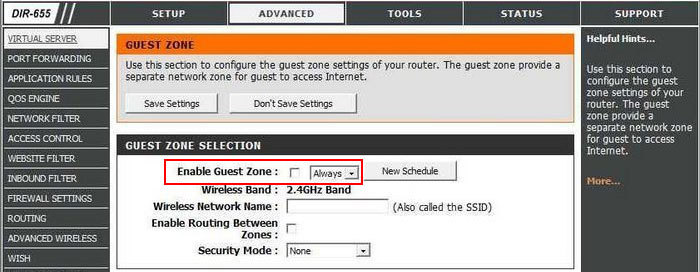
W przypadku routera D-Link opcja ta znajduje się w zakładce Advanced > Virtual Server. Należy zaznaczyć opcję "Enable Guest Zone", a także wybrać jej jakąś nazwę oraz sposób zabezpieczania i hasło. Możemy także utworzyć sieć otwartą, bez hasła, ale musimy się liczyć z tym, że mogą zacząć z niej korzystać np. sąsiedzi.
Po potwierdzeniu, gdy wyszukamy pobliskie sieci za pomocą komputera, laptopa czy smartfona, zauważymy, że na liście wyświetlać się będą obydwie nasze sieci - główna oraz dla gości.
